怎么在电脑excel软件内批量填充或替换内容
当我们在使用电脑的时候,可以通过excel软件来处理输入文档,那么在excel内应如何批量填充内容呢?接下来就由小编来告诉大家。
具体如下:
1. 第一步,打开电脑中的一个excel文档,如下图,在文档中有许多的空白单元格,我们需要对其进行填充。
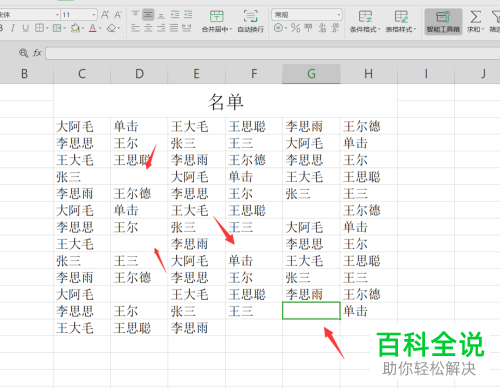
2. 第二步,选中数据所在的区域。
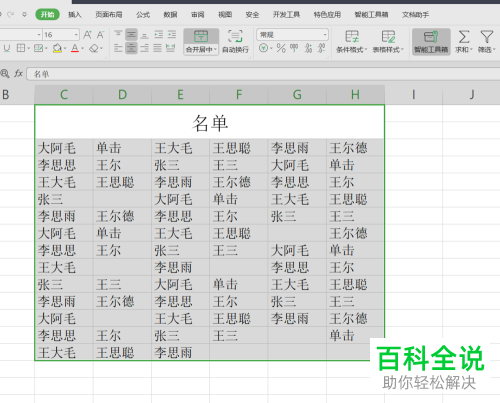
3.第三步,区域选择完成后,使用快捷键ctrl+g,打开定位窗口。
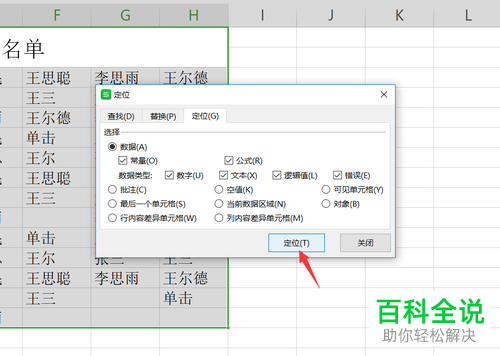
4. 第四步,点击勾选定位下方的空值选项,然后点击定位按钮。
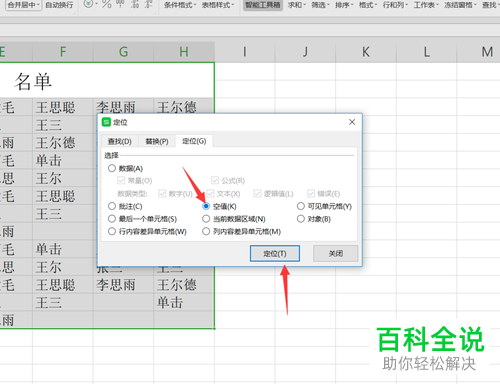
5. 第五步,回到文档页面,就可以看到所有的空白单元格都会选中了。

6. 第六步,选中一个空格并输入文字,在这了我们输入空位。
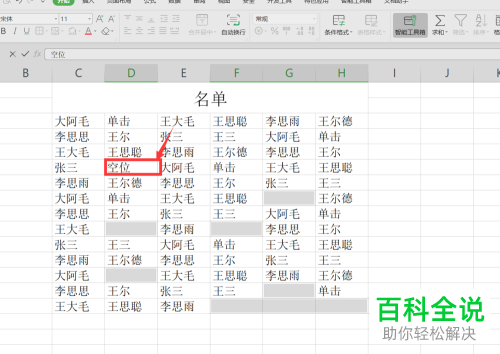
7. 第七步,文字输入完成后,使用快捷键ctrl+enter键,即可将所有的空白单元格填充为该字符。
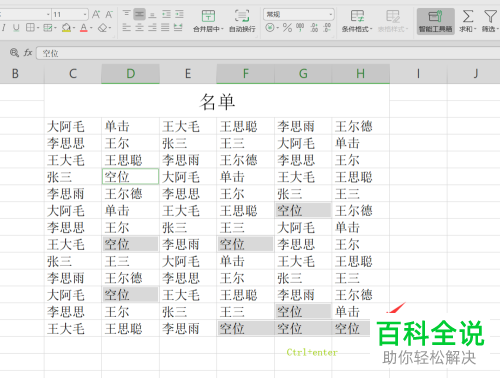
8. 第八步,使用快捷键ctrl+f,调出替换格式窗口,将字符空位全部替换为蓝色填充,然后点击确定按钮。
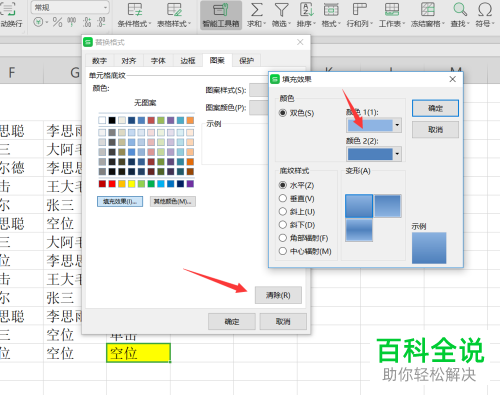
9. 第九步,点击全部替换按钮后将自动进行搜索并替换。
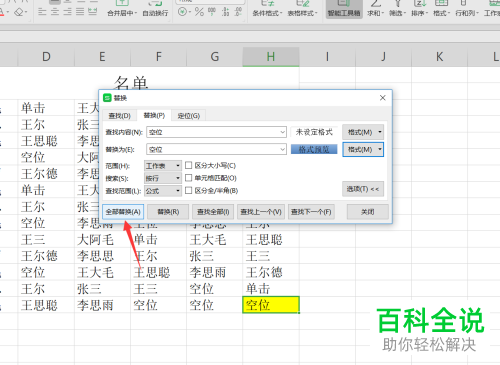
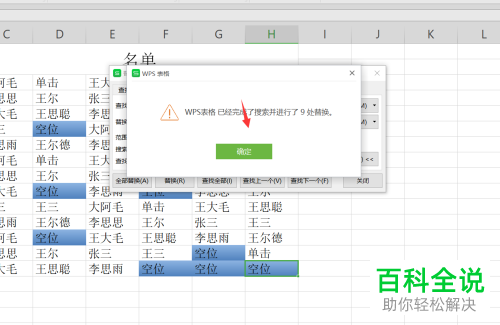
10. 下图即为完成替换与填充后的示意图。
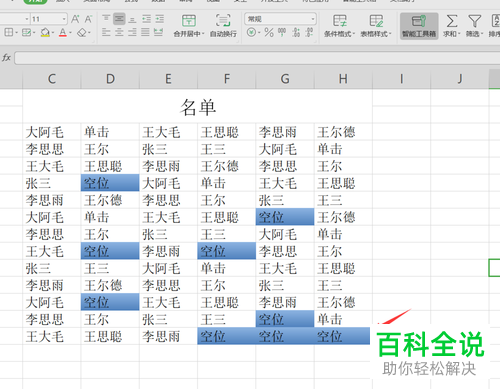
以上就是小编为大家带来的在电脑excel软件内批量填充内容的方法。
赞 (0)

